Kāpēc Google Meet nedarbojas manā Android tālrunī?
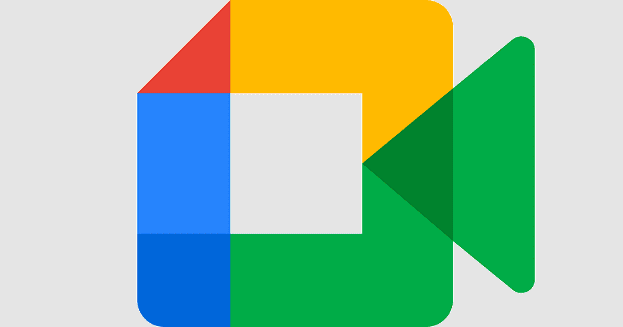
Ja Google Meet nedarbojas operētājsistēmā Android, atjauniniet lietotni un restartējiet ierīci. Atspējojiet otro SIM karti, ja jums ir divu SIM kartu ierīce.
Lai video sapulču pakalpojumi darbotos pareizi, ir nepieciešams liels joslas platums. Turklāt tie izmanto arī daudz CPU un GPU jaudas, kas ir derīga pakalpojumam Google Meet . Ja fonā darbojas citas programmas, Google Meet var rasties grūtības piekļūt nepieciešamajiem sistēmas resursiem un joslas platumam.
Patiešām, Google Meet lietotāji bieži sūdzas par augsta CPU lietojuma problēmām gan operētājsistēmā Windows, gan Mac. Apskatīsim šo problēmu sīkāk un izpētīsim, kā to novērst.
Ja jūsu ierīce neatbilst sistēmas prasībām, lai palaistu Google Meet, nebrīnieties, ja rodas lielas CPU lietojuma problēmas.
Paturiet prātā, ka:


Vairāki lietotāji apstiprināja, ka ir atrisinājuši šo problēmu, atspējojot aparatūras paātrinājumu.
Ja izmantojat pārlūku Chrome, pārejiet uz sadaļu Iestatījumi , dodieties uz sadaļu Papildu un atlasiet Sistēma (kreisajā rūtī).
Izslēdziet opciju “ Izmantot aparatūras paātrinājumu, kad tas ir pieejams ”.
Restartējiet pārlūkprogrammu un atkārtoti palaidiet Google Meet.
Ir pieejams jauks pārlūkprogrammas paplašinājums H264IFY, kas Mac datoros piespiež straumēt H264, nevis VP9. Instalējiet paplašinājumu pārlūkprogrammā Chrome un pārbaudiet rezultātus. Šis risinājums ir noderīgs, ja izmantojat Meet vecākā ierīcē.
Ja Google Meet patērē pārāk daudz centrālā procesora jaudas, organizējiet tiešsaistes sapulces vai pievienojieties tām, izmantojot pārlūku Chrome. Turklāt atspējojiet visus pārlūkprogrammas paplašinājumus, aizveriet nevajadzīgās cilnes un programmas, iespējojiet Spotlight skatu un samaziniet izšķirtspēju. Vai pamanījāt kādus uzlabojumus pēc šajā rokasgrāmatā norādīto risinājumu izmantošanas? Kopīgojiet savas atsauksmes zemāk esošajos komentāros.
Ja Google Meet nedarbojas operētājsistēmā Android, atjauniniet lietotni un restartējiet ierīci. Atspējojiet otro SIM karti, ja jums ir divu SIM kartu ierīce.
Google Meet ir viens no diviem Google piedāvātajiem video saziņas pakalpojumiem, otrs ir Google Duo. Google Meet un Google Chat ir arī aizstājēji. Varat sākt Google Meet sesiju tieši no Gmail lapas. Uzziniet, kā veikt šīs darbības.
Aizsargājiet savu privātumu un uzziniet, kā varat aizmiglot fonu pakalpojumos Zoom un Google Meet; nav nepieciešamas trešo pušu lietotnes.
Ja nevarat pievienoties Google Meet videozvaniem, atjauniniet pārlūku Chrome, atspējojiet pārlūkprogrammas paplašinājumus un notīriet kešatmiņu.
Ja Google Meet patērē pārāk daudz centrālā procesora jaudas, pievienojieties tiešsaistes sapulcēm, izmantojot pārlūku Chrome. Turklāt atspējojiet visus pārlūkprogrammas paplašinājumus.
Ja citi Google Meet lietotāji neredz jūsu ekrānu prezentācijas laikā vai otrādi, atspējojiet pārlūkprogrammas paplašinājumus.
Ja programmai Google Meet neizdodas noteikt jūsu austiņas, pārliecinieties, vai pakalpojums var piekļūt jūsu mikrofonam un to izmantot, kā arī atspējojiet pārlūkprogrammas paplašinājumus.
Vai jums ir RAR faili, kurus vēlaties pārvērst ZIP failos? Uzziniet, kā pārvērst RAR failu ZIP formātā.
Atklājiet, kā labot OneDrive kļūdas kodu 0x8004de88, lai varētu atjaunot savu mākoņu krātuvi.
Spotify var būt traucējošs, ja tas automātiski atveras katru reizi, kad jūs sākat datoru. Atspējojiet automātisko palaišanu, izmantojot šos soļus.
Saglabājiet kešu iztīrītu savā Google Chrome tīmekļa pārlūkā, sekojot šiem soļiem.
Microsoft Teams pašlaik neatbalsta jūsu tikšanās un zvanus kastēšanai uz TV dabiski. Bet jūs varat izmantot ekrāna atspoguļošanas lietotni.
Vai domājat, kā integrēt ChatGPT Microsoft Word? Šis ceļvedis parāda, kā to izdarīt ar ChatGPT for Word papildinājumu 3 vienkāršos soļos.
Šajā pamācībā mēs parādām, kā mainīt noklusējuma tālummaiņas iestatījumu Adobe Reader.
Šeit atradīsit detalizētas instrukcijas, kā mainīt lietotāja aģentu virkni Apple Safari pārlūkprogrammā MacOS.
Vai bieži redzat paziņojumu "Atvainojiet, mēs nevarējām savienoties" MS Teams? Izmēģiniet šos problēmu novēršanas padomus, lai tagad atbrīvotos no šīs problēmas!
Ja meklējat atsvaidzinošu alternatīvu tradicionālajai ekrānām, Samsung Galaxy S23 Ultra piedāvā lielisku risinājumu. Ar














